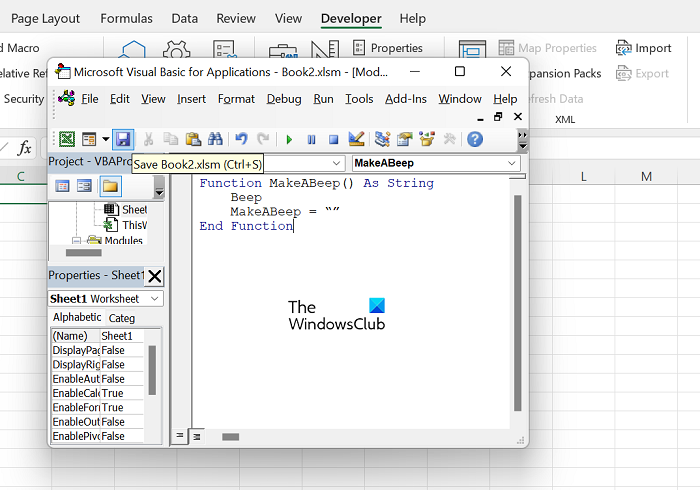O Microsoft Excel é usado principalmente para gerenciamento e análise de dados. As funcionalidades que esta ferramenta do MS Office oferece são muitas vezes desconcertantes, dado o quanto ela contém em apenas um software. Outro recurso, que muitos podem não conhecer, é que usando o VBA do Excel você pode até criar o som de um alarme no Excel. Hoje, veremos como você pode criar e tocar um alarme no Excel.
Como criar um alarme no Excel
Pode parecer abstrato e inútil inicialmente, mas ter um visual O trabalho de sugestão toda vez que uma condição é atendida no Excel pode ser imensamente útil. Por exemplo, se a célula se mover para outra planilha ou estiver um pouco fora da borda, um alerta de alarme notificará instantaneamente o que deu errado. Usaremos o Visual Basic para este tutorial, mas certifique-se de que as etapas sejam o mais simplificadas e facilmente explicadas possível.
Abra o Microsoft Excel e clique na guia Desenvolvedor. Se você não tiver a opção Desenvolvedor em sua faixa de opções, poderá adicioná-la clicando em Arquivo > Opções > Personalizar Faixa de Opções > selecione DesenvolvedorVocê verá uma Opção Visual Basic na guia Desenvolvedor. Clicar nele abrirá a janela VBA separadamente Vá em Inserir > Módulo e cole o seguinte bloco de código láFunction MakeABeep() as String Beep MakeABeep=“” End FunctionClique no ícone Salvar e na caixa de diálogo subsequente, certifique-se de salvá-lo como uma pasta de trabalho habilitada para macro do Excel. Além disso, certifique-se de manter o recuo neste bloco de código Agora, feche a janela Microsoft Visual Basic for Applications
Você pode testar facilmente se esse alarme está funcionando ou não. Em uma célula vazia, digite=MakeABeep() e pressione enter.
Como acionar um alarme no Excel?
Simplesmente criar um alarme será de pouca ou nenhuma utilidade para você. Seu aviso de alarme deve ser acionado sempre que um erro for cometido e você pode fazê-lo funcionar dessa maneira configurando-o para tocar sempre que uma condição for atendida. Suponha que você queira que o alarme seja acionado toda vez que uma célula atingir ou exceder um determinado valor. Aqui está o que você precisa fazer para definir tal condição de disparo para um alarme no Excel.
Abra o Excel e em uma célula em branco, digite’=IF(‘Se você não quiser que o valor de uma célula aumentar em 100, siga-o como:’IF(B1>50, MakeABeep()’O terceiro parâmetro é a ação que ocorreria se a condição fosse falsa. Como não queremos que nada aconteça com isso, deixamos em branco.
Sua linha de comando final deve se parecer com:
=IF(B1>50, MakeABeep(), “”)
Pressione Enter e se a célula B1 tiver um valor superior a 50, você Você ouvirá o som do alarme.
Esperamos que agora você consiga definir alarmes no Excel com facilidade.
Como faço para criar uma notificação de expiração no Excel?
Uma notificação ou indicação de expiração no Excel geralmente se refere a datas. Aqui, as datas que expiraram ou estão próximas à data de expiração podem ser destacadas, e você pode fazê-lo usando a opção de formatação condicional no Excel. Clique em Home > Formatação Condicional > Gerenciar Regras > Nova Regra. Aqui, selecione’Formatar apenas células que contêm’,’Menor que’no segundo menu suspenso e digite a seguinte fórmula:
=NOW()+30
Salve isso e você notará que todas as datas expiradas foram destacado.
O Excel pode enviar um alerta por e-mail automaticamente?
Outro recurso impopular do Excel é a capacidade de enviar alertas por e-mail automaticamente. Para quem não sabe, os Lembretes de Email podem ser definidos no Excel usando o Power Automate, e esse processo nem exige que você tenha nenhum conhecimento prévio de programação.